Иногда пользователи десятки сталкиваются с тем, что шрифты начинают отображаться в размытом виде. Этому может способствовать несколько причин, например, недавнее масштабирование экрана или смена разрешения. В статье будут описаны способы того, как справится с этой проблемой.
Однако, сначала небольшой совет для тех, кто недавно изменял масштаб изображения. Если такое происходило, то стоит перезагрузить компьютер . Сделать это стоит даже в том случае, если после изменения настроек пользователь много раз включал и выключал устройство. После перезапуска проблема может уйти. Происходит это, потому что в десятке включение/выключение и перезагрузка это не одно и то же, такие тонкости часто пропускаются пользователем, ведь раньше все было по-другому, именно поэтому совет вынесен в начало статьи.
Проверяем разрешение экрана
Периодически, пользователи выставляют такое разрешения в параметрах экрана, какое им хочется, при этом они не всегда задумываются о том, что разрешение в ОС должно быть кратным физическому, которое может поддерживать монитор . Если они не совпадают, то изображение может расплываться, двоиться, либо иметь еще какие-то искажения. Чтобы узнать параметры монитора можно ввести его название и модель в поисковую систему, после чего просмотреть результаты. После этого стоит выставить разрешения равное физическому. Если размеры объектов на экране будет казаться мелким или крупным, то исправить это можно при помощи масштабирования.
Для смены разрешения можно клацнуть по рабочему столу ПКМ, после чего следует перейти в параметры экрана . Здесь, в дополнительных настройках, пользователь найдет то, что нужно.
Если у пользователя несколько мониторов с разными физическими разрешениями, то проблема может быть в этом. Если они работают как один экран, то Виндовс распространяет расширение на оба монитора и одному из них оно может не подходить. В это случае потребуется проведения дополнительных настроек.
Настройки масштабирования
Когда сбой возникает после изменения масштаба экрана, стоит попробовать применить некоторые настройки. В начале следует нажать сочетание клавиш Win+R и ввести dpiscaling
. В открывшемся окне потребуется нажать на выделенную строку.
В следующем окне параметр должен равняться 100. Если он отличается, то потребуется изменить его на 100 и перезагрузить ПК.
Исправить размытие шрифта в приложениях
Некоторые утилиты могут некорректно работать при изменении масштаба. В случае, если все остальные шрифты в системе отображаются нормально, а капризничают только некоторые приложения помочь может изменение некоторых настроек. Для начала, потребуется нажать на ярлык программы правой кнопкой мыши и перейти к ее свойствам
.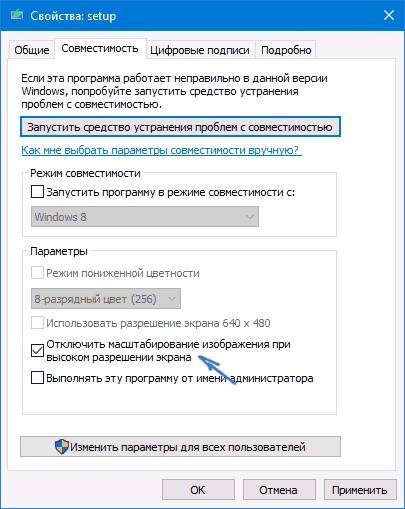
Дальше потребуется зайти на вторую вкладку и установить галочку в указанный пункт. После этого потребуется перезагрузить устройство и размытие должно исчезнуть. Правда, при этом может изменится размер окна самого приложения.
Настройки ClearType
В случае, если предыдущие советы не помогли, стоит проверить настройки сглаживания
в этом приложении. В некоторых случаях они могут работать некорректно из-за чего и будет возникать проблема. Найти утилиту можно через поиск.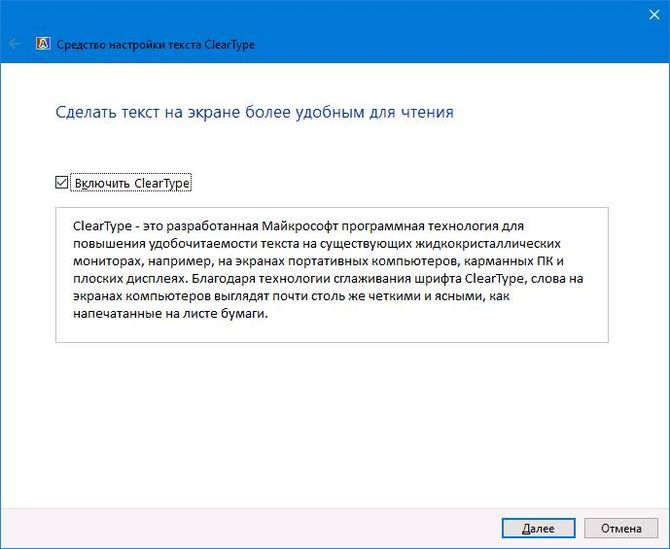
После ее запуска, потребуется отключить программу. Затем нужно перезапустить устройство и проверить, исчезла проблема или нет.
Другие возможности
Есть вариант с использованием бесплатной утилиты, которая сама будет выставлять масштаб и следить за проблемами. Например, такой утилитой является Windows 10 DPI Blurry Fix
.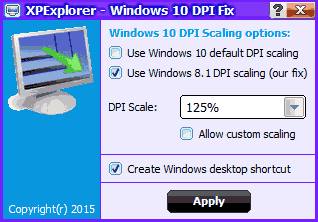
После ее загрузки потребуется отметить галочкой второй пункт и выставить нужное значение экрана в процентах, после чего можно пользоваться устройством как обычно.



